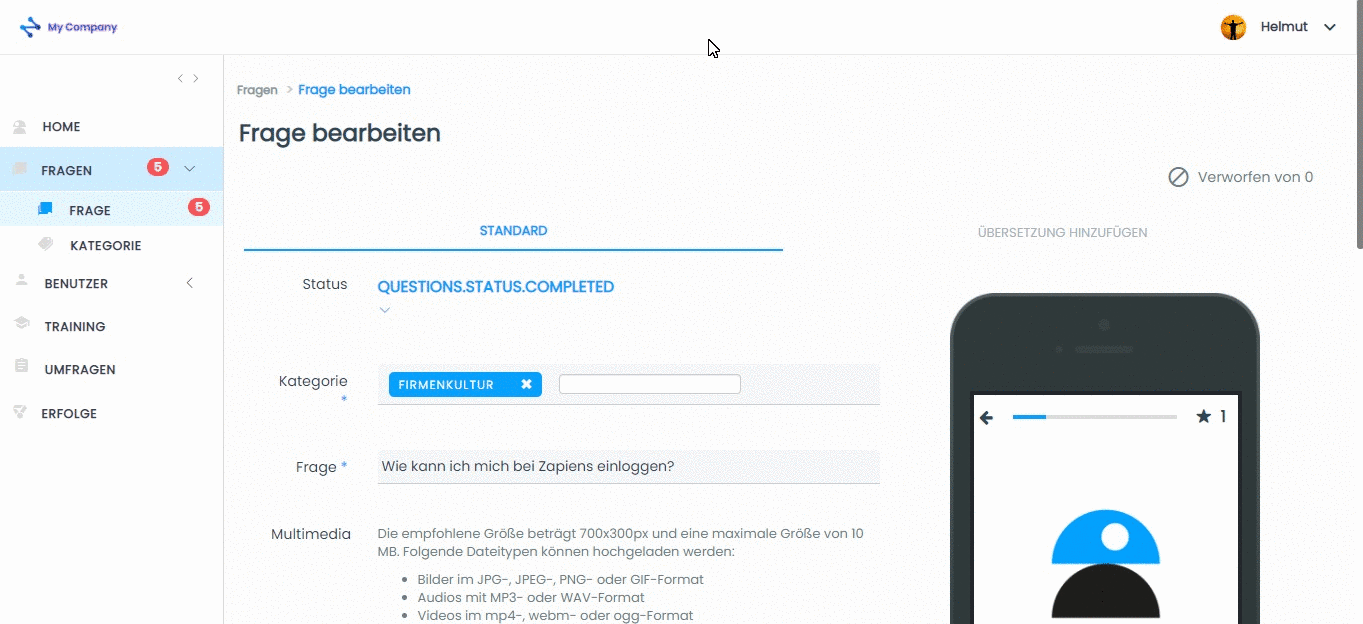Eine Frage bearbeiten, übersetzen oder löschen
Geändert am: Di, 8 Jun, 2021 um 11:57 VORMITTAGS
Greifen Sie auf eine der in Zapiens verfügbaren Listen von Fragen zu: "Berichtete", "Ohne Antwort", "Mit nur einer Antwort" und "Abgeschlossene", und suchen Sie die Frage.
Eine Frage bearbeiten
Einfaches und direktes Bearbeiten:
Sie können die Frage und die Antworten bearbeiten:
Maus über die Frage
Es erscheint ein Dropdown-Menü mit den folgenden Optionen: "Frage bearbeiten" und "Antworten bearbeiten"
Nachdem Sie Ihre Änderungen vorgenommen haben, klicken Sie auf die Schaltfläche "Speichern"
Sie können die Multimedia-Dateien bearbeiten, indem Sie auf den Kreis in der Multimedia-Spalte klicken:
Klicken Sie im Pop-up-Fenster auf "Dateien durchsuchen"
Suchen und wählen Sie die Datei auf dem PC und klicken Sie auf "Öffnen"
Klicken Sie auf die Schaltfläche "Speichern" im Pop-up-Fenster
Klicken Sie auf die Schaltfläche "Schließen", um die Bearbeitung der Multimedia-Datei zu beenden
Sie können die Trainings-Kurzeinheiten bearbeiten:
Klicken Sie auf die Schaltfläche " ", um die Mediendatei, den Inhalt und gegebenenfalls die Übersetzung die Kurzeinheiten zu ändern
", um die Mediendatei, den Inhalt und gegebenenfalls die Übersetzung die Kurzeinheiten zu ändern
Nachdem Sie die notwendigen Änderungen vorgenommen haben, klicken Sie auf die Schaltfläche "Speichern"

Erweiterte Bearbeitung:
Klicken Sie auf die Schaltfläche "Erweiterte Optionen" oder klicken Sie auf die "Drei-Punkte-Senkrechte" und dann auf "Bearbeiten", um auf alle Bereiche einer Frage zuzugreifen:
Status
Kategorie
Frage
Multimedia
Antworten
Kurzeinheiten
Nachdem Sie die entsprechenden Änderungen vorgenommen haben, klicken Sie auf die Schaltfläche "Speichern"
Eine Frage übersetzen
In Zapiens können Sie die Fragen während des Erstellungs- oder Bearbeitungsprozesses der Frage übersetzen:
Klicken Sie auf die Schaltfläche "Speichern und übersetzen" oder auf den Bereich "Übersetzung hinzufügen" oben rechts
Wählen Sie die Sprache der Übersetzung aus
Schreiben Sie die Übersetzung der Frage
Laden Sie ggf. die Multimedia-Datei erneut hoch
Schreiben Sie die Übersetzung der Antworten
Auf der rechten Seite haben Sie die Vorschau, wie sie in der App erscheint
Klicken Sie auf die Schaltfläche "Speichern" und es erscheint ein neuer Bereich mit dem Namen der ausgewählten Sprache. Von dort aus können Sie die Übersetzung bearbeiten oder löschen
Klicken Sie auf einen beliebigen Abschnitt im Menü auf der linken Seite oder über den Pfad Fragen > Neue Frage oder Frage bearbeiten, der sich oben links befindet, um den Übersetzungsprozess zu beenden
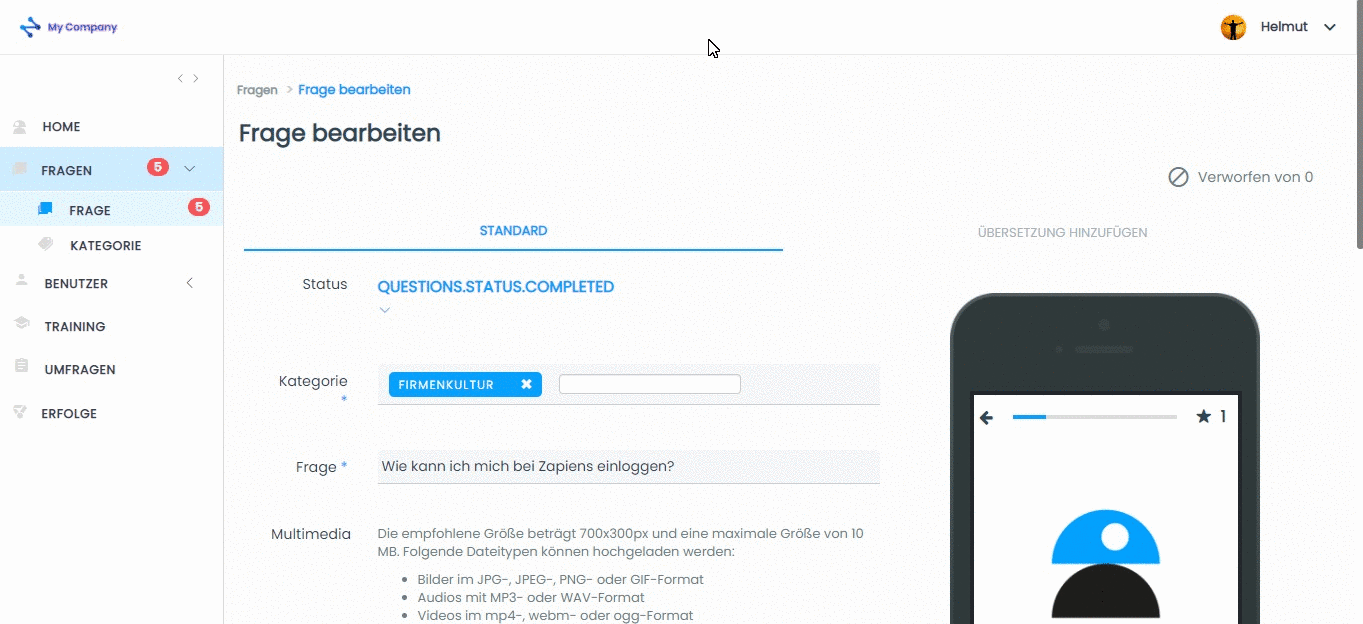
Eine Frage löschen
Klicken Sie auf die Schaltfläche "Drei Punkte senkrecht" und dann auf "Löschen"
Klicken Sie im Pop-up-Fenster auf die Schaltfläche "Löschen" oder klicken Sie auf die Schaltfläche "Schließen", um den Löschvorgang zu verlassen

Was bedeutet die Option "Verworfene Fragen"?
Mit dieser Option können Sie auf die Liste der Personen zugreifen, die diese Frage während des "Auswendiglernen-Prozess“ aus der App verworfen haben. Das bedeutet, dass sie diese Frage von der Karte "Auswendiglernen" entfernt haben
Gehen Sie zum Bereich "Fragen" im Menü auf der linken Seite und klicken Sie auf den Abschnitt "Frage", um auf die Liste der Fragen zuzugreifen
Suchen Sie die Frage, die Sie überprüfen möchten
Klicken Sie auf die Schaltfläche "Drei-Punkte-Senkrecht" und dann auf "Verworfene Fragen", um die Liste aufzurufen
Wählen Sie die Personen aus und klicken Sie auf die Schaltfläche "Löschen", so dass die Frage wieder auf der Karte "Auswendig lernen" dieser Benutzer erscheint

Anmerkung: Denken Sie daran, dass Sie die Fragen duplizieren, wenn Sie eine Liste von Fragen exportieren, die Fragen bearbeiten und die Liste wieder importieren. Die Fragen werden nicht bearbeitet oder mit den Excel-Listen aktualisiert.
War diese Antwort hilfreich?
Ja
Nein
Feedback senden Leider konnten wir nicht helfen. Helfen Sie uns mit Ihrem Feedback, diesen Artikel zu verbessern.
 ", um die Mediendatei, den Inhalt und gegebenenfalls die Übersetzung die Kurzeinheiten zu ändern
", um die Mediendatei, den Inhalt und gegebenenfalls die Übersetzung die Kurzeinheiten zu ändern  check ticket status
check ticket status